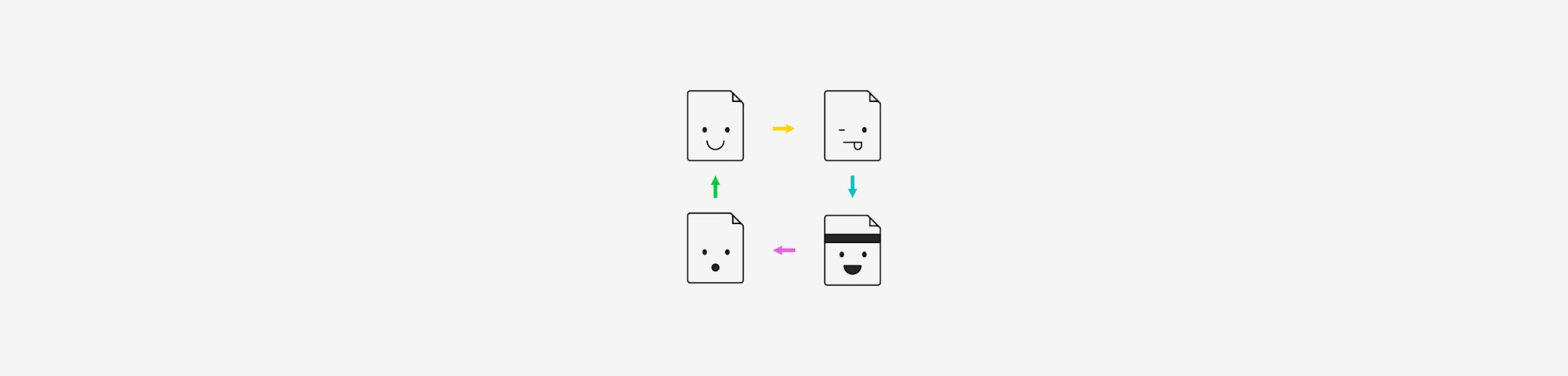
Découvre comment faire pivoter des images PDF et extraire des images d'un PDF pour les faire pivoter et les réintégrer dans un PDF.
Il existe deux cas de figure courants lorsqu'il s'agit de retourner des images PDF. Dans le premier cas, il s'agit de faire pivoter une image PDF, où chaque page est une image en soi. C'est là que l'outil de rotation entre en jeu. Toutefois, si tu dois faire pivoter une seule image à l'intérieur d'un PDF, tu peux toujours extraire l'image du PDF, la faire pivoter avec l'éditeur d'images gratuit fourni avec ton appareil, puis l'insérer à nouveau dans le document PDF.
Comment faire pivoter une image PDF en ligne
Accède à l'outil Rotation PDF.
Fais glisser le fichier PDF dans la boîte.
Clique sur "Gauche" ou "Droite" pour faire pivoter toutes les pages en même temps.
Pour faire pivoter une seule page, sélectionne-la et clique sur les flèches.
Clique sur "Appliquer les changements" et télécharge ton nouveau PDF !
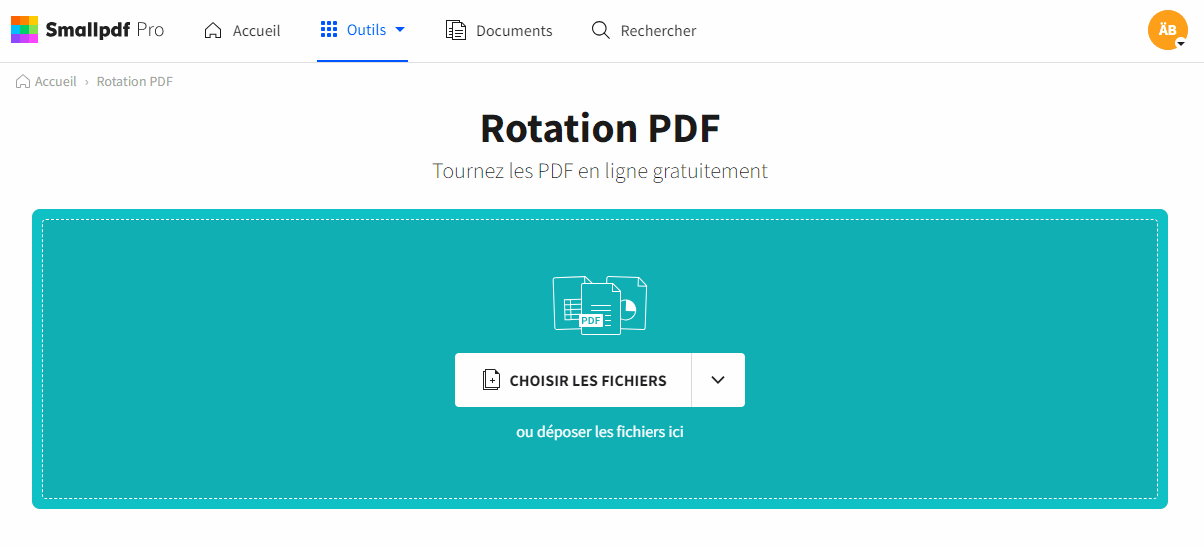
Comment faire pivoter une image PDF avec Smallpdf
La rotation fonctionne comme un charme si chaque page du fichier PDF est une image. Peu importe que tu aies exporté un fichier au format PDF ou qu'il s'agisse d'un PDF scanné ; le résultat sera toujours le même. Puisque tu es sur une plateforme gratuite de traitement des PDF, tu peux en profiter pour découvrir nos 20 autres outils pour diviser, fusionner et modifier les PDF, selon tes besoins.
Comment retourner une image dans un PDF
Ce cas est un peu plus complexe, car il peut être difficile de modifier une partie ou un élément unique d'une page PDF. Tout d'abord, nous te conseillons d'utiliser l'outil PDF en JPG pour extraire l'image du fichier PDF. Choisis "Extraire des images individuelles" plutôt que "Convertir des pages entières" après avoir téléchargé un PDF dans le convertisseur d'images. L'outil localisera les images de ton PDF et les extraira dans des fichiers JPG individuels, sans tenir compte du texte qui les entoure.
Une fois cette opération effectuée, tu pourras faire pivoter l'image sur ton PC ou ton téléphone à partir de n'importe quel outil de traitement d'images, que Aperçu sur Mac. Tous les ordinateurs et smartphones devraient disposer d'un éditeur d'images par défaut permettant de recadrer ou de retourner les photos numériques. Enfin, tu pourras réinsérer l'image dans le fichier PDF à l'aide de notre outil Modifier un PDF. Il y a deux articles que nous te suggérons de lire avant de t'y atteler :
- Comment insérer une image dans un PDF : précisément ce dont tu as besoin.
- Comment effacer certains éléments d’un PDF : pour que ton fichier soit irréprochable après l'insertion de l'image.
Smallpdf est-il réellement gratuit ?
C'est peut-être difficile à croire, mais oui ! Vraiment ! Si tu as besoin de faire pivoter une image PDF de temps en temps, notre site web restera gratuit pour que tu puisses faire ce que tu as à faire. Néanmoins, il existe une limite d'utilisation quotidienne, que tu atteindras au bout de quelques utilisations. Tu devras alors payer un montant forfaitaire pour l'utilisation du site. Tu peux toujours t'inscrire à notre essai gratuit de 7 jours pour tester l'abonnement Pro - que tu peux annuler à tout moment.
Fais pivoter des images PDF gratuitement en ligne avec Smallpdf
Tous les outils de Smallpdf, y compris notre outil Rotation PDF, sont disponibles à tout moment, n'importe où, tant qu'il y a une connexion Internet. Nous sommes une plateforme cloud adaptée à tous les appareils et à tous les navigateurs, donc que tu sois un fan de Mac ou de Windows, de Chrome ou de Firefox, nous acceptons tout !
Si tu travailles principalement sur ton téléphone, nous avons l'application mobile Smallpdf pour iOS et Android. De nombreux outils proposés sur notre site web y sont disponibles pour faciliter ton travail quotidien avec les documents numériques.
Et si tu n'as pas toujours accès à une connexion internet sécurisée, tu peux aussi retourner des images PDF hors ligne grâce à l'application de bureau Smallpdf hors ligne.
Nous espérons avoir pu t'aider à trouver des solutions à tes problèmes. Bon travail !

Retourne des images PDF de n'importe quelle taille - nous avons tout ce qu'il te faut.
Article traduit et adapté en français par Éloïse



